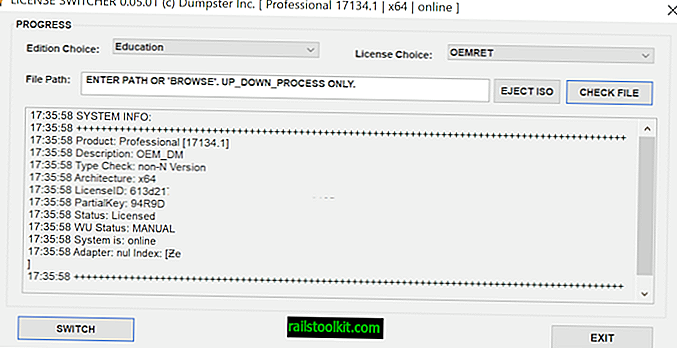Yahoo! lançou uma versão redesenhada do Yahoo Mail há dois dias e pegou parte da base de usuários do serviço de surpresa. Embora as alterações pareçam boas no papel para usuários gratuitos, pois elas obtêm acesso a vários recursos que foram reservados para membros premium anteriormente, nem todos os usuários estão satisfeitos com a nova interface.
É possível alterar algumas configurações para valores próximos aos antigos, mas alguns recursos, como guias, parecem ter desaparecido para sempre. Embora atualmente seja possível alternar entre a nova interface e a interface básica nas configurações para recuperar as guias eventualmente (como o Yahoo parece oferecer duas versões básicas diferentes agora, você pode precisar tentar várias vezes), é É provável que essa opção também seja removida no futuro próximo.
Acessando o Yahoo Mail usando Pop3 ou Imap
Um dos benefícios das alterações no Yahoo Mail é o suporte oficial às conexões Pop3 e Imap para usuários de contas gratuitas do serviço. O que isso significa é que você pode se conectar ao Yahoo Mail usando ferramentas de terceiros como Thunderbird, Outlook ou outros serviços de email que suportam esses protocolos.
Se estiver faltando guias, por exemplo, considere usar o Mozilla Thunderbird para acessar o Yahoo Mails quando estiver trabalhando no computador, pois as guias são suportadas pelo programa de plataforma cruzada.
A boa notícia é que é realmente fácil configurar o Yahoo Mail em um cliente de email. Deixe-me mostrar como isso é feito usando o Thunderbird.
Nota : A configuração em outros clientes pode variar um pouco, mas os valores que você precisa inserir não são realmente alterados, de modo que você pode usar as informações fornecidas neste guia para configurá-las em qualquer cliente de email, desktop, celular ou rede.
As informações que você precisa
Você precisa das seguintes informações para configurar sua conta do Yahoo Mail em um programa de email:
- Seu nome: um nome
- Endereço de email:
- Senha: sua senha do Yahoo Mail
Servidor de entrada Pop3:
- Nome do host do servidor: pop.mail.yahoo.com
- Porto: 995
- SSL: SSL / TLS
- Autenticação: senha normal
Servidor de entrada IMAP:
- Nome do host do servidor: imap.mail.yahoo.com
- Porto: 993
- SSL: SSL / TLS
- Autenticação: senha normal
Servidor de saída SMTP:
- Nome do host do servidor: smtp.mail.yahoo.com
- Porto: 465
- SSL: SSL / TLS
- Autenticação: senha normal
Configurando o Thunderbird

- Você pode baixar o Mozilla Thunderbird no site oficial do projeto. É um download gratuito.
- Depois de instalá-lo e executar a configuração padrão, selecione Arquivo> Novo> Conta de email existente.
- Digite o endereço de e-mail do Yahoo no campo Seu nome e endereço de e-mail e sua senha do Yahoo Mail no campo de senha.
- Clique em continuar.
- Você pode decidir se deseja usar o IMAP (pastas remotas) ou o POP3 (mantenha as mensagens no seu computador).
- As configurações padrão que o Thunderbird propõe estão funcionando imediatamente e não há necessidade de alterá-las.
O Thunderbird testará a senha uma última vez depois que você clicar no botão Concluído. Se tudo der certo, você verá a nova conta do Yahoo Mail listada na barra lateral esquerda no cliente de email. Clique na caixa de entrada para exibir todas as mensagens. Você pode abrir as mensagens nas guias clicando com o botão direito do mouse nelas, ou com a tecla Shift pressionada à esquerda ou com o botão direito do mouse e selecionando para abri-las em novas guias.